美國太空總署有一些關於海平面的壞消息

還記得1992年嗎?還記得莎士比亞的《姊姊》以《Stay》登上排行榜榜首嗎?還記得丹麥舉世震驚地舉起歐洲盃足球賽嗎
Adobe Flash Player 在 Google Chrome 中默認啟用,但如果由於某種原因未啟用,請不要擔心,因為今天我們將了解如何在 Chrome、Firefox 和 Edge 上啟用或禁用 Adobe Flash Player。但在此之前,您需要確保您的系統上運行的是最新的 Adobe Flash 版本。

對於 Internet Explorer 或 Microsoft Edge,Windows 更新會自動下載並安裝最新的 Adobe Flash Player 版本。不過,對於其他瀏覽器,您需要手動下載更新。因此,如果您想在其他瀏覽器中使用 Adobe Flash Player,請從此鏈接為這些瀏覽器單獨下載 Adobe Flash Player 。不管怎樣,讓我們看看如何在下面列出的教程的幫助下在 Chrome、Firefox 和 Edge 上啟用 Adobe Flash Player,而不浪費任何時間。
內容
在 Chrome、Firefox 和 Edge 上啟用 Adobe Flash Player
確保 創建一個還原點 ,以防萬一出現問題。
方法 1:在 Chrome 上啟用 Adobe Flash Player
1. 打開谷歌瀏覽器,然後導航到地址欄中的以下 URL:
鉻://設置/內容/閃存
2. 確保打開“允許網站運行 Flash ”的開關以在 Chrome 上啟用 Adobe Flash Player。

3. 如果您需要在 Chrome 上禁用 Adobe Flash Player,請關閉上述開關。

4. 要檢查您是否安裝了最新的 Flash 播放器,請導航到Chrome 地址欄中的chrome://components。
5. 向下滾動到“ Adobe Flash Player ”,您將看到您安裝的最新版本的 Adobe Flash Player。
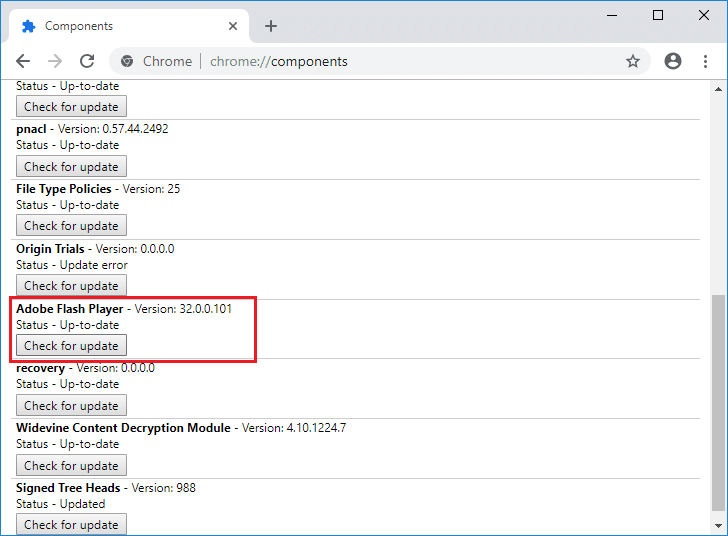
方法2:在 Firefox 上啟用 Shockwave Flash
1. 打開 Mozilla Firefox,然後按Ctrl + Shift + A打開附加組件窗口。
2. 現在,從左側菜單中,確保選擇“插件”。
3. 接下來,從下拉菜單中選擇Shockwave Flash選擇“要求激活”或“始終激活”以在 Firefox 上啟用 Shockwave Flash。
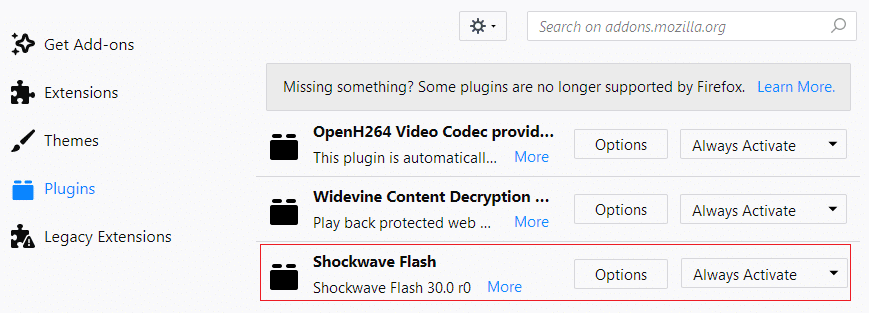
4. 如果您需要在 Firefox上禁用 Shockwave Flash,請從上面的下拉菜單中選擇“從不激活”。
5. 完成後,重新啟動 Firefox 以保存更改。
方法3:在 Microsoft Edge 上啟用 Adobe Flash Player
1. 打開 Microsoft Edge,然後單擊三個點(從右上角)並選擇設置。
2. 向下滾動到底部並單擊“查看高級設置”按鈕。
3. 接下來,在“高級設置”窗口下,確保打開“使用 Adobe Flash Player ”的開關。
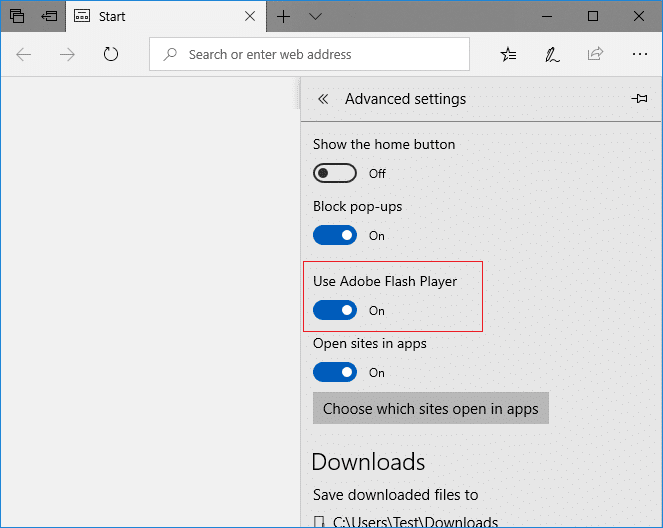
4. 如果您想在 Microsoft Edge 上禁用 Adobe Flash Player,請關閉上述開關。
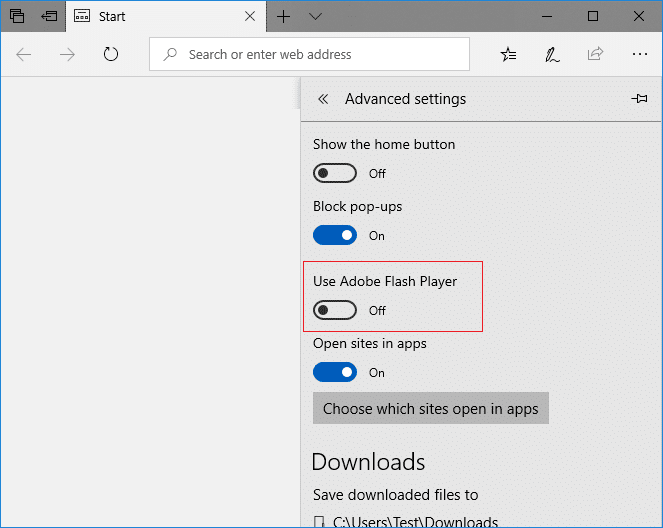
5. 完成後,重新啟動 Microsoft Edge 以保存更改。
方法4:在 Internet Explorer 中啟用 Shockwave Flash 對象
1. 打開 Internet Explorer,然後按Alt + X打開設置,然後單擊“管理加載項”。
2. 現在在附加類型部分下,選擇“工具欄和擴展”。
3. 接下來,從右側窗格向下滾動到“ Microsoft Windows 第三方應用程序組件”標題,然後選擇Shockwave Flash Object。
4. 確保單擊底部的啟用按鈕以在 Internet Explorer 中啟用 Shockwave Flash Object。
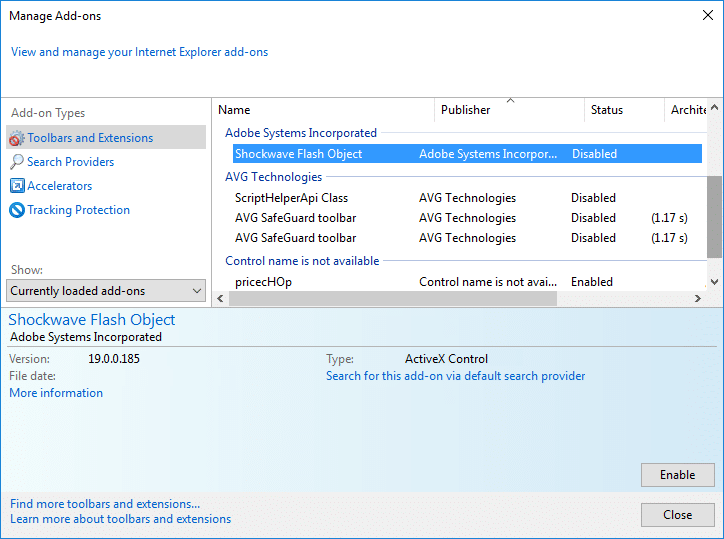
5. 如果您需要在 Internet Explorer 中禁用 Shockwave Flash Object,請單擊禁用按鈕。
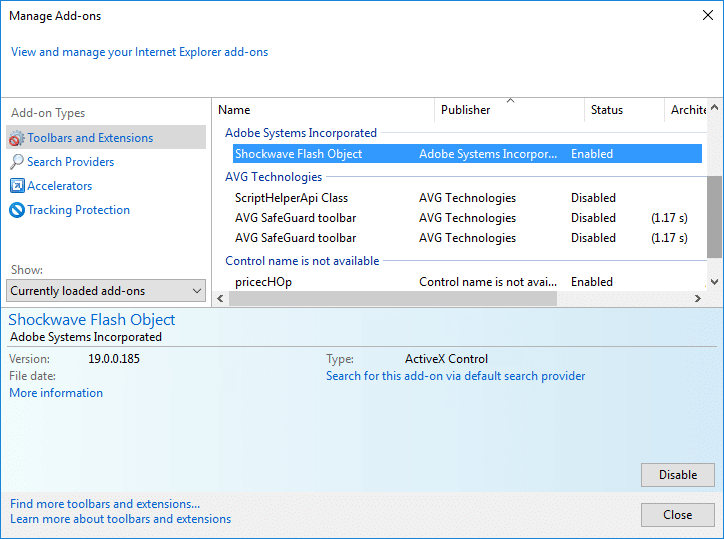
6. 完成後,重新啟動 Internet Explorer 以保存更改。
方法 5:在 Opera 上啟用 Adobe Flash Player
1. 打開 Opera 瀏覽器,然後打開菜單並選擇管理擴展。
2. 在擴展下,單擊Flash Player 下的“啟用”按鈕以在 Opera 上啟用 Adobe Flash Player。
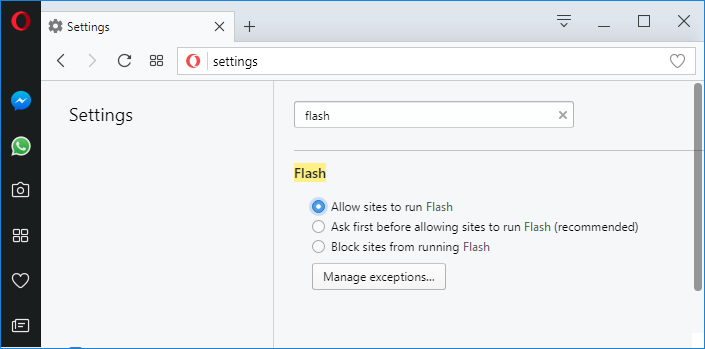
3. 如果您需要在 Opera 上禁用 Adobe Flash Player,請單擊“禁用”按鈕。
4. 重新啟動 Opera 以保存更改。
受到推崇的:
就是這樣,您已經成功學習瞭如何在 Chrome、Firefox 和 Edge 上啟用 Adobe Flash Player,但如果您對本教程仍有任何疑問,請隨時在評論部分提問。
還記得1992年嗎?還記得莎士比亞的《姊姊》以《Stay》登上排行榜榜首嗎?還記得丹麥舉世震驚地舉起歐洲盃足球賽嗎
Facebook Marketplace 之所以呈指數級增長,是因為它充分利用了 Facebook 上現有的互動功能。另外,它是免費的,並且具有新功能
Viber 為其訊息服務提供了各種貼紙,從可愛的動物到動畫親吻,以及增強聊天效果的卡通人物
如果您正在尋找一款出色的 GPS 家庭定位器,您可能會在 Life360 還是 Family360 之間猶豫不決。兩者都是著名的家庭追蹤應用程式
《我的世界》中有數十種不同的生物群系。每一種都有其獨特的區塊類型、條件和特徵。叢林生物群落只是其中之一
雖然您可以使用 CapCut 的網站在線編輯視頻,但將該應用程式下載到您的設備上可以更輕鬆地創建內容,而無需使用
如果您完成工作並想放鬆一下,看電影通常是答案。但如果太累了,不想去看電影,又沒有什麼好看的,怎麼辦?
添加音樂可以創造個性並提高 OBS 串流的質量,為觀眾提供更愉快的體驗。並有音樂
近年來,數位藝術品已成為任何想要透過不可替代代幣(NFT)獲利的人的熱門話題。你可以參與這個數位黃金
CapCut 這個應用程式可讓您嘗試並為 TikTok 創建一些最精彩的影片。與 CapCut 相關的趨勢之一是年齡
由於各種原因,Instagram 可以暫時鎖定您的帳戶,以保護用戶和平台並鼓勵最佳體驗。如果您收到
如果您無法在 Roblox 中向好友發送訊息,他們可能出於某種原因封鎖了您。但是這個功能是如何精確運作的,還有其他方法嗎?
如果您正在尋找在 MIUI 裝置上使用的最佳字體,小米可以讓您變得超級簡單。您所要做的就是下載您想要的字體,然後儲存
您可以在 Telegram 上做很多事情,例如使用貼紙或加入最好的 Telegram 頻道之一。為了進一步擴展其功能,
有時需要刪除任何平台上的訊息,以釋放空間、重塑自我或消除多年的混亂。不和諧也不例外;一些
當您首次建立 WhatsApp 帳戶時,您可以使用現有的電話號碼進行註冊,這樣您就可以存取手機聯絡人清單。然而,不
在 iPad 上做筆記已經讓紙筆筆記變得過時了。首先,您可以使用 Apple Notes 或第三方工具以多種方式做筆記。
在 Steam 上收集收藏品可以改善您個人資料的外觀以及其他人在聊天中如何看待您。交易卡是重要的收藏品,可以
Telegram 提供了大量免費貼紙,可以將其添加到您的圖庫中。貼紙成套表達不同的心情和情感,或者
成為 Lyft 司機有兩種方法。首先是訪問 Lyft 的線上申請成為司機頁面並按照步驟操作。第二種方法是


















